-
小兵帮您 win7系统通过库功能创建文件夹失败提示16389的修复方法
- 发布日期:2021-04-09 04:47:02 作者:bag198技术 来 源:http://www.bag198.com
win7系统通过库功能创建文件夹失败提示16389的问题司空见惯;不少人觉得win7系统通过库功能创建文件夹失败提示16389其实并不严重,但是如何解决win7系统通过库功能创建文件夹失败提示16389的问题,知道的人却不多;小编简单说两步,你就明白了;1、鼠标点击“开始”菜单,选择“运行”选项; 2、在打开的运行对话框中输入“gpedit.msc”字符命令,按回车键即可;就可以了。如果没太懂,请看下面win7系统通过库功能创建文件夹失败提示16389的解决方法的更多介绍。
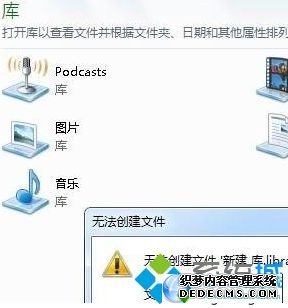
1、鼠标点击“开始”菜单,选择“运行”选项;
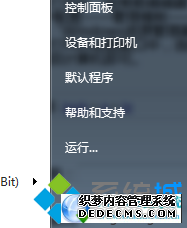
2、在打开的运行对话框中输入“gpedit.msc”字符命令,按回车键即可;
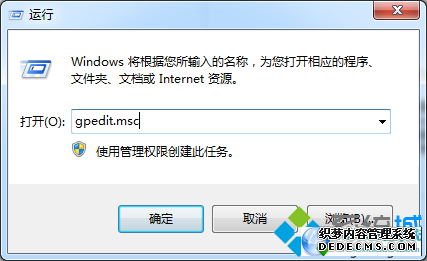
3、在打开的“组策略编辑器”左侧依次展开:“用户配置——管理模板——Windows组件——Windows资源管理器”选项;
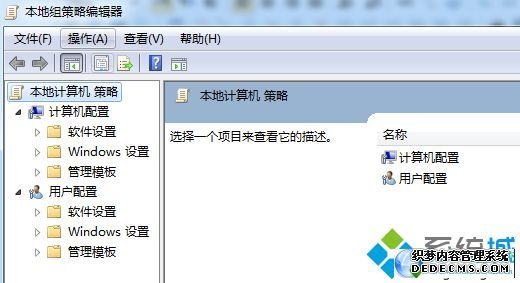
4、在“Windows资源管理器”面板中,右侧窗口找到并双击打开“阻止用户将文件添加到与该用户对应的‘用户文件夹’文件夹的根目下”选项;
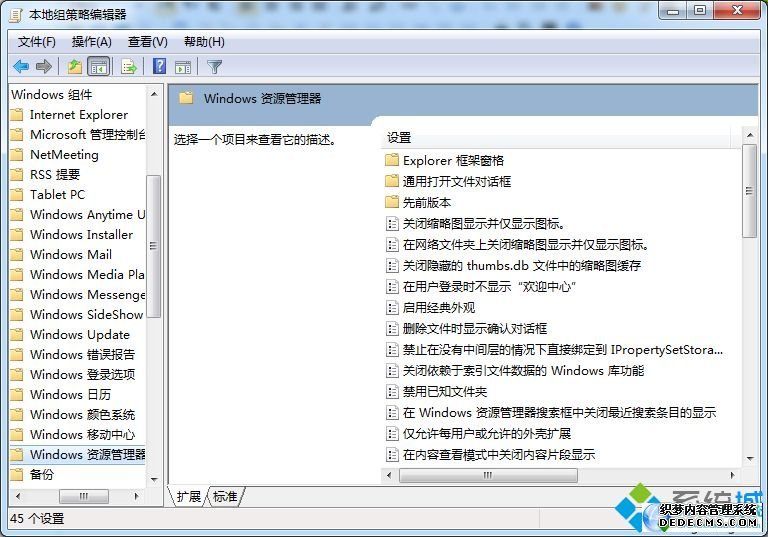
5、在打开的设置窗口中,选择“未启用”,保存后退出组策略;
6、重启计算机即可。
win7系统通过库功能创建文件夹失败提示16389解决方法讲解到这里,设置本地策略组就可以轻松解决问题了。
以上就是win7系统通过库功能创建文件夹失败提示16389的解决方法的完整教程了,有遇到这样情况的用户们可以采取上面的方法步骤来解决,小编会竭尽所能把大家想知道的电脑知识分享开来。
 番茄花园 Ghost Win7 64位纯净版 v2019.07
番茄花园 Ghost Win7 64位纯净版 v2019.07 电脑公司 Ghost Win7 32位纯净版下载 v2019.01
电脑公司 Ghost Win7 32位纯净版下载 v2019.01